L'Atelier PSP X5 de Violette
***
Découverte du logiciel Paint Shop Pro
Version X5
( La plupart des tutoriels pourront être réalisés avec les autres versions de PSP )
***
Tous ces tutoriels sont de ma création
Toute ressemblance avec un autre tutoriel n'est que pure coïncidence
Il est strictement interdit de copier ou de distribuer les Tutoriels de l'Atelier De Violette
ou de les proposer dans un forum ou un groupe
Ils sont destinés à usage personnel
***
Version PSP X5
***
Outil Sélection
d'Objets vectoriels :
![]()
Pour aligner, répartir et agencer des objets vectoriels sur un support
***
|
|
Cette flèche pour marquer votre ligne
Clic gauche pour la déplacer |
***
Pour déplacer un objet vectoriel
( texte / Formes Prédéfinies )
Dans la barre d’outils Outils,
choisissez l’outil
Sélecteur
![]()
Dans la barre d'outils s'affichent toutes les positions possibles de placer un ou plusieurs objets

** Lorsque vous créer un texte, il se place sur un calque vectoriel
Si vous désirez déplacer ce texte, activer l'outil sélecteur, il se transforme en croix sur votre texte
saisissez votre texte et le placer à l'endroit souhaité
**Ecrire un texte ICI

***
1 -
Activer l'outil
formes
prédéfinies
![]()
et le configurer ainsi:
Forme ellipse/ Style de ligne : plein

Formes Prédéfinies ICI
**Dans la Palette de style
Fermer votre avant-plan et placer une couleur de votre choix en arrière-plan
Tracer une forme
changer de couleur et tracer ainsi 4 formes
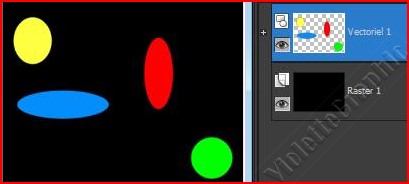
elles sont toutes sur le même calque vectoriel
2 -
Activer l'outil
selecteur
![]()
**En cliquant sur un objet vous pouvez le déplacer individuellement :
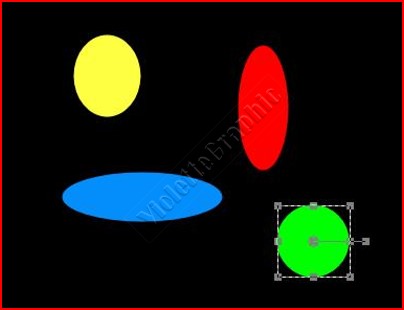
3 - Pour déplacer plusieurs objets, maintenez la touche Maj enfoncée et sélectionnez les objets
**Un cadre de délimitation entoure les objets sélectionnés
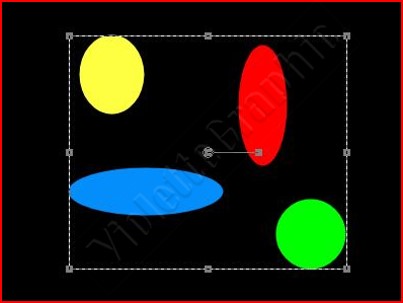
3 - Pour aligner des objets vectoriels
Maintenez la touche Maj enfoncée et sélectionnez les objets à aligner
**Dans la palette Options d’outils, cliquez sur l’un des boutons suivants du pavé Alignement des objets
![]()
** Aligner en haut
** Aligner en bas
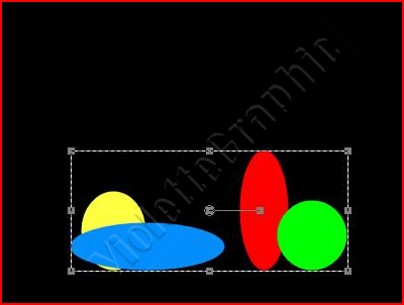
**Aligner à gauche
**Aligner à droite
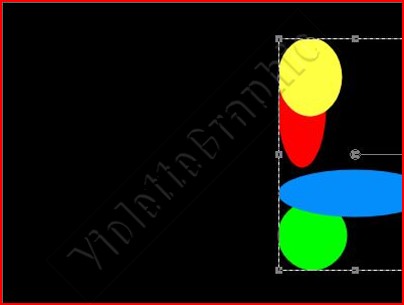
8 - Centrer verticalement
9 - Centrer horizontalement
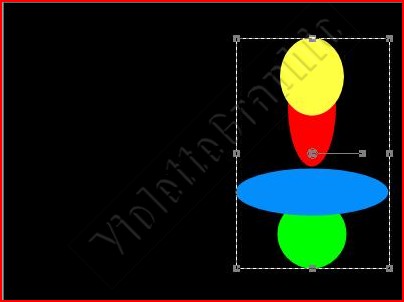
4 - Pour répartir des objets uniformément
**Dans la palette Options d’outils, cliquez sur l’un des boutons suivants du pavé Répartition des objets
![]()
**Maintenez la touche Maj enfoncée et sélectionnez les 3 objets de droite
Nous allons les répartir par rapport à l'objet jaune
**Répartir verticalement - Bords supérieurs ( première icone )
l'ellipse bleue s'est déplacée vers le haut
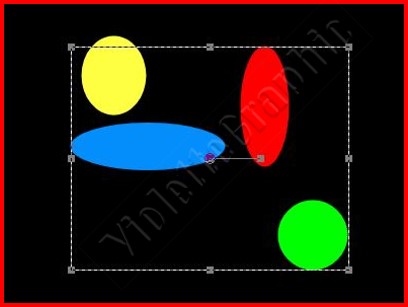
**Répartir horizontalement _centre ( quatrième icone )
l'ellipse rouge s'est déplacée vers la gauche
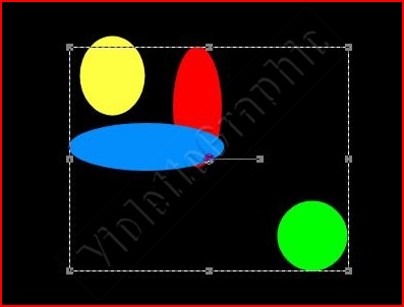
5 - Pour aligner des objets vectoriels sur le support
Dans la palette Options d’outils, cliquez sur l’un des boutons suivants du pavé Position sur le support
![]()
vos objets toujours sélectionnés
clic sur l'icone Centrer sur le support ( la première )
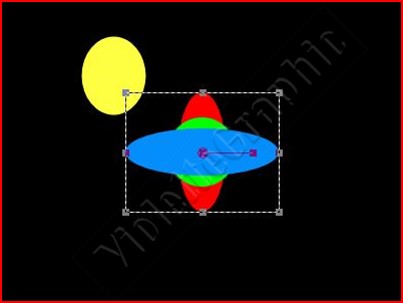
**Sélectionner tous les objets
clic sur l'icone centrer Uniformément _horizontalement
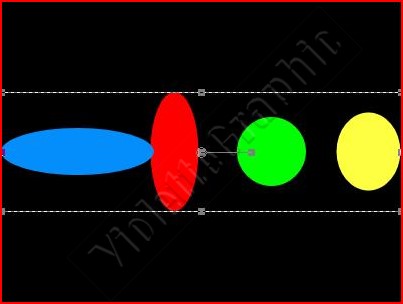
**clic sur l'icone centrer Uniformément _verticalement
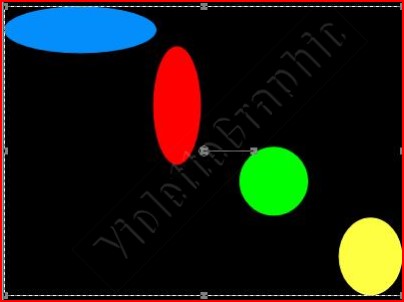
6 - Pour agencer des objets vectoriels les uns par rapport aux autres
Ouvrir le signe + du calque vectoriel
**vous voyez que chaque objet est placé sur un calque
sélectionner l'objet jaune
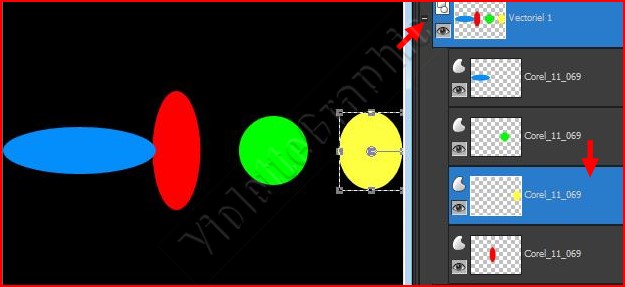
**Cliquez avec le bouton droit de la souris sur l’objet, choisissez
Réorganiser / Placer en haut de la pile
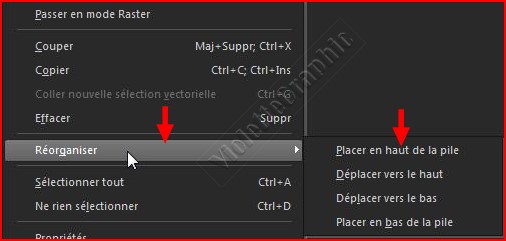
l'objet jaune est en haut de la pile des objets
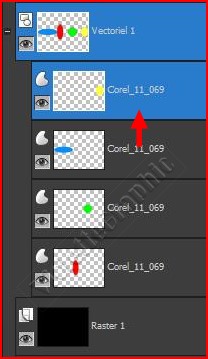
Fermer le signe + du calque vectoriel
***
J'espère que vous avez apprécié ce tutoriel
***
A vous de faire de jolies créations

***
***
Il est strictement interdit de copier ou de distribuer les Tutoriels des Cours sur le Net
ou de les proposer dans un forum ou un groupe
Ils sont destinés à être utilisés à usage personnel
***
![]()